Selecionar por painéis oferece uma variedade de métodos para criar seleções de subobjetos de acordo com o procedimento. Por exemplo, é possível utilizar Por superfície para selecionar áreas côncavas ou convexas de um modelo, ou Por giro para selecionar as áreas exteriores de um modelo.
A seguir, uma lista vínculada de todos Selecione por painéis:
- painel por Superfície
- painel por Normal
- painel por Perspectiva
- painel por Aleatório
- painel por Metade
- painel por Distância de giro
- painel por Vista
- painel por Simetria
- painel por Numérico
- painel por Cor
Painel por Superfície
Selecione subobjetos pelo grau de concavidade ou convexidade. Escolha côncavos ou convexos e especifique a seleção com o valor do controle giratório.
-
 Côncavo/
Côncavo/ Convexo
Convexo -
Na lista suspensa, escolha Selecionar subobjetos em áreas côncavas ou convexas.
- [valor giratório]
-
Ajustar para alterar o número de subobjetos selecionados. Valores baixos (incluindo os números negativos), selecione subobjetos apenas nas áreas de máxima concavidade ou convexidade, aumentar o valor expande a seleção a partir daí.
Painel por Normal
Seleciona subobjetos com base em suas direções normais no mundo dos eixos. Escolha um eixo, é possível ativar Inverter e, a seguir, defina um valor de ângulo.
- Ângulo
-
O valor pelo qual a direção normal de um subobjeto pode se desviar do eixo especificado e ainda ser selecionado. Quanto maior o valor, mais subobjetos são selecionados.
- X/Y/Z
-
A direção na qual um subobjeto normal deve se posicionar no sistema de coordenadas do mundo para ser selecionado.
-
 Inverter
Inverter -
Reverte a direção da normal de seleção.
Por exemplo, utilizando a opção Z por si só seleciona subobjetos ascendentes, enquanto que a mesma opção usada quando Inverter está ativo, seleciona subobjetos descendentes.
Nota: Inverter simplesmente inverte a seleção, portanto, a configuração de ângulo funciona em Reverter quando esta é ativada: valores maiores selecionam menos subobjetos e vice-versa.
painel por Perspectiva
Esta ferramenta seleciona subobjetos com base na extensão em que apontam para o usuário na viewport ativa. Você pode considerar como projetar uma seleção para o modelo a partir da vista atual.
Para selecionar por perspectiva, primeiro defina o valor do ângulo, também é possível alternar o contorno, então clique em Selecionar.
 Categoria: PolyTools, é PerspectiveSelect. Ao utilizar o atalho, a ferramenta assume automaticamente um valor de ângulo de 30,0; e quando aplicado em nível de Borda de subobjeto, sempre utiliza o modo de contorno.
Categoria: PolyTools, é PerspectiveSelect. Ao utilizar o atalho, a ferramenta assume automaticamente um valor de ângulo de 30,0; e quando aplicado em nível de Borda de subobjeto, sempre utiliza o modo de contorno. - Ângulo
-
O valor pelo qual a direção normal de um subobjeto pode se desviar do eixo de vista (uma linha imaginária entre o ponto de vista e o subobjeto) e ainda ser selecionado. Quanto maior o valor, mais subobjetos são selecionados.
-
 Contorno
Contorno -
Quando ativado, por Perspectiva, seleciona somente os subobjetos mais externos, como definido pela configuração do ângulo.
-
 Selecionar
Selecionar -
Faz a seleção com base nas configurações atuais.
Painel por aleatório
Use estas ferramentas para selecionar aleatoriamente subobjetos por número ou percentagem e para expandir ou retrair a seleção atual, também aleatoriamente.
Escolher Selecionar subobjetos aleatórios por número (#) ou porcentagem (%); defina os respectivos valores numéricos e clique em Selecionar. Ou, para selecionar subobjetos aleatórios na seleção atual, clique em Selecionar na seleção atual, no menu suspenso. Para expandir ou retrair a seleção atual aleatoriamente, clique em aleatório expandir ou aleatório retrair.

-
 Número
Número -
Habilita a seleção aleatória por número.
Clique em #, defina o número desejado de subobjetos a selecionar, clique em Selecionar.
-
 Percentagem
Percentagem -
Permite a seleção aleatória por porcentagem.
Clique em %, defina a porcentagem de subobjetos a selecionar, clique em Selecionar.
-
 Selecionar
Selecionar -
Faz a seleção de todos os subobjetos com base nas configurações atuais.
-
 Selecione dentro da seleção atual (menu suspenso)
Selecione dentro da seleção atual (menu suspenso) -
Seleciona subobjetos aleatórios na seleção atual com base em configurações do painel por Aleatório.
-
 Aumentar aleatório
Aumentar aleatório -
Aumenta a seleção, selecionando aleatoriamente subobjetos não selecionados próximos da seleção atual.
Esta função não tem parâmetros; ele não usa configurações de # ou %.
-
 Diminuir aleatório
Diminuir aleatório -
Reduz a seleção ao desmarcar aleatoriamente subobjetos.
Esta função não tem parâmetros; ele não usa configurações de # ou %.
painel por Metade
Este recurso permite que você selecione a metade da malha no eixo especificado. A seleção está baseada na área ou volume, não no número de subobjetos.
Escolha o eixo para selecionar a metade da malha, clique em Inverter eixo ou Selecionar.
O centro da malha é determinado pela localização de seu Giro. Se você alterar a posição de giro, aplique utilitário Redefinir XForm (transformação) e, a seguir, Retrair a malha. Se você usar o utilitário Collapse, escolha a opção resultado de pilha modificadora.
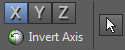
- X/Y/Z
-
Escolha o eixo para selecionar metade da malha.
-
 Inverter eixo
Inverter eixo -
Alterna invertendo a seleção Selecionar por Metade e faz a seleção.
Escolha o eixo para selecionar a metade da malha e clique em Inverter para fazer a seleção. Clique para selecionar a outra metade.
-
 Selecionar
Selecionar -
Faz a seleção com base nas configurações atuais.
Painel por Distância de giro
Utilize este recurso para selecionar subobjetos com base na distância do giro objeto.
Se você alterar a posição de giro, aplique utilitário Redefinir XForm (transformação) e, a seguir, Retrair a malha. Se você usar o utilitário Collapse, escolha a opção resultado de pilha modificadora.
- % de giro
-
A distância além para selecionar subobjetos, expressa como um percentual do tamanho do objeto.
Se o ponto de giro é centralizado, um valor de 100,0 significa que todo o objeto é selecionado; valores abaixo, que resultam na seleção do exterior de partes do modelo, o crescimento internamente à medida que o valor diminui.
painel por Vista
Este recurso permite que você selecione e aumente subobjetos com base na vista atual e para dentro, para a vista. A peça mais próxima do modelo é selecionado primeiro; valores maiores aumentam a seleção para mais longe na vista.
- Crescer da vista em perspectiva
-
A distância para selecionar subobjetos, começando com a parte mais próxima do objeto na vista. Em 0,0, não há subobjetos selecionados; valores baixos selecionam apenas os subobjetos mais próximo e valores maiores selecionam cada vez mais subobjetos.
painel por Simetria
Em um modelo simétrico, reflete a seleção do subobjeto atual no eixo local especificado. O centro do objeto é determinado pela localização do objeto Giro.
Se a topologia é asimétrica
- X/Y/Z
-
Selecione o eixo local no qual espelhará a atual seleção de subobjeto.
painel por Cor
Selecionar vértices por cor ou valor de iluminação. Disponível somente no vértice do nível de subobjetos. Para obter mais informações sobre o vértice de cores, consulte Utilitário Atribuir cores ao Vértice.
Na lista suspensa, selecione a cor ou iluminação, utilize a amostra de cor e Configurações RGB para especificar a cor ou o valor de iluminação e faixa de correspondência, clique em Selecionar.
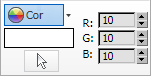
-
 Color/
Color/ Iluminação
Iluminação -
Na lista suspensa, escolha Selecionar vértices por cor ou de iluminação.
- [Color Swatch]
- Exibe o Seletor de cores, onde é possível especificar uma cor para corresponder.
- R/G/B [Intervalo]
- Especifica um intervalo para a correspondência de cor. Os três valores RGB na cor ou iluminação de vértice devem corresponder à cor especificada pela amostra de cor na opção Selecionar por cor do vértice ou estar mais ou menos dentro dos valores nos controles giratórios Intervalo. Padrão=10.
-
 Selecionar
Selecionar -
Faz a seleção com base nas configurações atuais.
Painel por numérico
Habilita a seleção de vértices pelo número de Bordas conectadas ou selecionar polígonos pelo número de lados.
No nível de vértice, seleciona os vértices com o mesmo, menor que ou maior que o número de Bordas conectadas, especificadas pela configuração de Bordas.
No nível de polígono, seleciona polígonos com o mesmo, menor que ou maior que o número de lados especificada pelos lados. Disponível somente nos níveis de vértice e polígono de subobjetos.
Para usar, clique o botão=, <, ou >, defina o número desejado de Bordas conectadas (para os vértices ou lados (para polígonos) como os valores de Bordas ou lados, clique em ![]() (Selecionar).
(Selecionar).
Por painel numérico no nível de vértice
Por painel numérico no nível de polígono
- =/</>
-
Escolha como base a seleção se os subobjetos qualificados coincidem com o valor especificado (=) ou menor que (<) ou maior que (>) o valor.
- Bordas
-
Seleciona os vértices com (igual a, menor que, maior que) número de Bordas, Bordas conectadas a eles. Disponível somente no vértice do nível de subobjetos.
- Lados
-
Seleciona polígonos com (igual a, menor que, maior que) o numero de Lados dos lados. Somente disponível no nível sub-object Polygon.
-
 Selecionar
Selecionar -
Faz a seleção com base nas configurações atuais.